



  |
  |
| 4 |
Lyft upp stödet för att undvika att papper glider av utmatningsfacket för nedåtvänd utskrift, eller ta bort varje ark direkt när det kommer ut ur skrivaren.
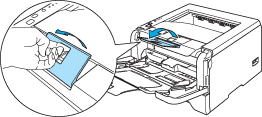 |
||||||
| 5 |
Lägg i papper i kombifacket. Kontrollera att papperet ligger kvar under de maxmarkeringar (
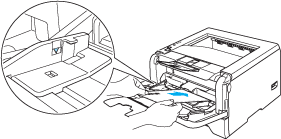
|
||||||
| 6 |
Tryck på pappersledarnas frigöringsarm och anpassa pappersledaren efter pappersstorleken.
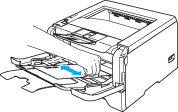 |
||||||
| 7 |
Skicka utskriftsjobbet till skrivaren.
|
| • |
Ta bort varje ark eller kuvert så fort det har skrivits ut. Om arken eller kuverten samlas på hög kan de orsaka pappersstopp eller rullas ihop.
|
| • |
Ställ in Papperstyp på Tjockt papper eller Tjockare papper för att öka fixeringstemperaturen om texten blir suddig under utskrift av kuvert. Se Utskrift på tjockt papper, etiketter och kuvert
för att ställa in utskriftstätheten.
|
| • |
Se
Förbättra utskriftskvaliteten om kuverten blir skrynkliga under utskrift.
|
| • |
Om ett kuvert i DL-format med två flikar blir skrynkligt under utskrift ska du välja DL lång kant i Pappersstorlek, på fliken Grundläggande. Lägg i ett nytt DL-kuvert med två flikar i kombifacket, med kuvertets långa kant först, och skriv därefter ut på nytt.
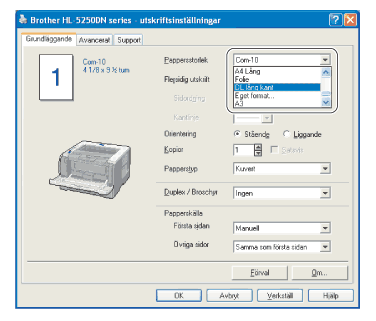
|
||||
| • |
Kom ihåg följande när du lägger i papper i kombifacket:
|
||||
|
  |
  |